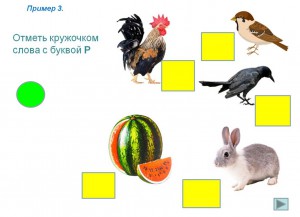 Прежде всего, следует иметь в виду, что макрос – вещь для компьютера потенциально опасная, он и вирусом может быть. Поэтому Ваш компьютер в разумном стремлении обезопасить себя, макросы, как правило, блокирует. Причем, в зависимости от настроек, может выводить сообщение об этом, а может и «промолчать» . Стало быть, первое, что мы должны сделать – это снизить уровень безопасности. В PowerPoint 2003 это делается, например, так:
Прежде всего, следует иметь в виду, что макрос – вещь для компьютера потенциально опасная, он и вирусом может быть. Поэтому Ваш компьютер в разумном стремлении обезопасить себя, макросы, как правило, блокирует. Причем, в зависимости от настроек, может выводить сообщение об этом, а может и «промолчать» . Стало быть, первое, что мы должны сделать – это снизить уровень безопасности. В PowerPoint 2003 это делается, например, так: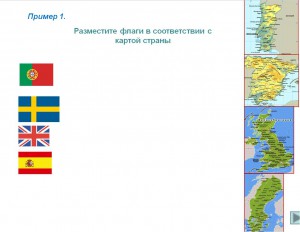
После запуска PowerPoint открываем меню Сервис-> Макрос->Безопасность и выставляем в открывшемся окне флажок в строке Средний уровень безопасности. Теперь нас, как минимум, уже будут спрашивать, следует ли разрешить использование макросов.
Далее самое время поговорить о сути новых возможностей. Если очень кратко, то главное состоит в том, что любой объект, помещенный на слайд (текст, картинка, что-то нарисованное лично нами при помощи панели рисования) в процессе демонстрации презентации МОЖНО ПЕРЕМЕЩАТЬ при помощи мышки, сидя за компьютером. Или же без помощи мышки, стоя у интерактивной доски (специальным стилусом или просто пальцем, в зависимости от типа доски). Для перемещения объекта нужно по нему просто щелкнуть («прихватывать» нет необходимости) и «тащить», куда нужно. Второй щелчок позволяет объект «отпустить». Для того, чтобы добиться такого эффекта, нужно произвести следующие действия:
Щелкнуть по нужному объекту правой кнопкой, в появившемся меню выбрать Настройка действия. Далее, в открывшемся окне выставляем флажок активации макроса DrangandDrop (именно так он называется):
Если использовать не шаблон, а обычную презентацию, возможности активации макроса не будет.
Вот и все! Объект во время показа презентации уже можно перемещать. Правда, следует еще застраховать себя от незапланированной смены слайдов, ведь по умолчанию щелчок по слайду воспринимается компьютером именно как команда к такой смене. Открываем меню Показ слайдов à Смена слайдов, убираем галочку Смена слайдов по щелчку и выбираем, в зависимости от обстоятельств, Применить ко всем слайдам или Применить к образцу.
Справедливости ради следует сказать, что, кроме возможности перемещения объектов, макрос позволяет делать с ними и другие интересные вещи, но они не очень актуальны применительно к интерактивной доске, ибо предполагают использование одновременного сочетания нескольких клавиш. Тем не менее, перечислим эти возможности. Итак, если для некоторого объекта настроено действие макроса DrangandDrop, то при щелчке по нему с одновременным нажатием различных сочетаний служебных клавиш Shift, ALT и CTRL можно получать следующие эффекты:
Shift/Щелчок л.к. – поворот объекта на 45 градусов по ч.с. (угол вращения, кстати, можно изменить в макросе)
CTRL/Щелчок л.к. – однократное увеличение объекта
CTRL/ALT/Щелчок л.к. – однократное уменьшение объекта
ALT/Щелчок л.к. – на объект, полученный с помощью Панели рисования (например, прямоугольник, овал и т.д.), можно поместить любой текст или формулу для вычислений
ALT/Shift/Щелчок л.к. – получаем результат вычислений по этой формуле
CTRL/ALT/Shift/Щелчок л.к – первый щелчок позволяет задать начальное положение объекта. После перемещения объекта можно вторым щелчком задать конечное его положение. Отмена заданных положений происходит при помощи этого же сочетания клавиш. А вот эту возможность макроса можно на ИД с успехом использовать, ибо этап редактирования можно провести за компьютером, а перетаскивать объекты – уже непосредственно на доске. Получаем возможность проверки правильности размещения объекта, что позволяет создавать различные интерактивные тестовые оболочки.
Shift/CTRL/Щелчок л.к. – можно непосредственно во время показа слайда создавать гиперссылки и использовать их.

1 коммент.:
Обязательно попробую! С PowerPoint-ом я уже почти на "ты".
Отправить комментарий